Mit fortschreitender Technologie wird die 4K-Auflösung zum neuen Standard für Displays und Medienkonsum. Mit der vierfachen Pixelzahl im Vergleich zu Full HD bietet die 4K-Auflösung schärfere Details, lebendige Farben und ein noch intensiveres Seherlebnis. Durch die Verbesserung Ihrer Bilder auf 4K stellen Sie sicher, dass sie auch in den kommenden Jahren relevant und optisch ansprechend bleiben. In diesem Artikel werden drei Methoden untersucht Bilder auf 4K hochskalieren. Egal, ob Sie Online-Tools bevorzugen oder die Leistungsfähigkeit von Photoshop nutzen, bei uns sind Sie an der richtigen Adresse.
Teil 1. Kostenlose Möglichkeit, Bilder online auf 4K hochzuskalieren
Viele Social-Media-Plattformen und Online-Plattformen unterstützen mittlerweile die 4K-Auflösung. Durch die Verbesserung Ihrer Bilder auf 4K können Sie Ihre Arbeit in bestmöglicher Qualität präsentieren. Es stehen verschiedene Techniken und Tools zur Verfügung, um ein Bild auf die 4K-Auflösung hochzuskalieren. Zunächst möchten wir Ihnen eine kostenlose Möglichkeit vorstellen, Ihre Fotos mit auf 4K hochzuskalieren AVAide Image Upscaler online.
Schritt 1Klicken Sie auf den offiziellen Website-Link, um auf das kostenlose Online-Bild-Upscaler-Tool zuzugreifen. Suche nach Wähle ein Foto Schaltfläche und klicken Sie darauf.
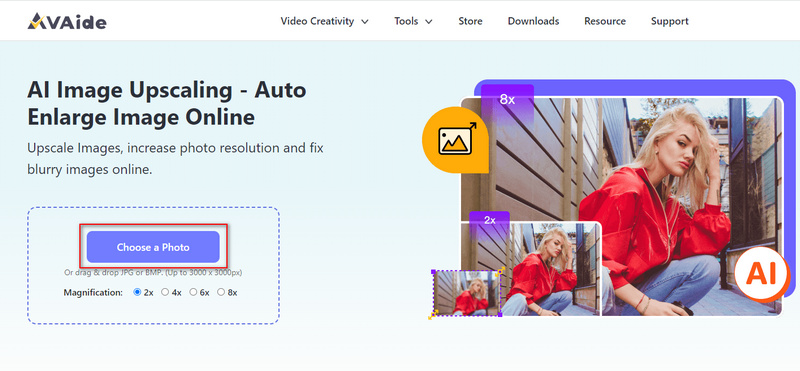
Schritt 2Durchsuchen Sie im geöffneten Datei-Explorer-Fenster Ihr Gerät, um das Bild auszuwählen, das Sie hochskalieren möchten. Alle gängigen Bildformate werden unterstützt, einschließlich JPG, JPEG, PNG, BMP, TIF und TIFF. Darüber hinaus können Sie mehrere Bilder stapelweise hochskalieren.
Schritt 3Sobald das Bild hochgeladen ist, startet der Bild-Upscaler automatisch die Verbesserung. Es verwendet einen fortschrittlichen KI-Upscaling-Algorithmus, um den Bildinhalt zu analysieren und Ihr Foto hochzuskalieren. AVAide Image Upscaler Online kann niedrigaufgelöste und verschwommene Bilder korrigieren, Details schärfen und die Qualität verbessern. Abhängig von der Größe Ihres Bildes und der Rechenleistung Ihres Geräts kann dieser Hochskalierungsvorgang einige Zeit dauern.
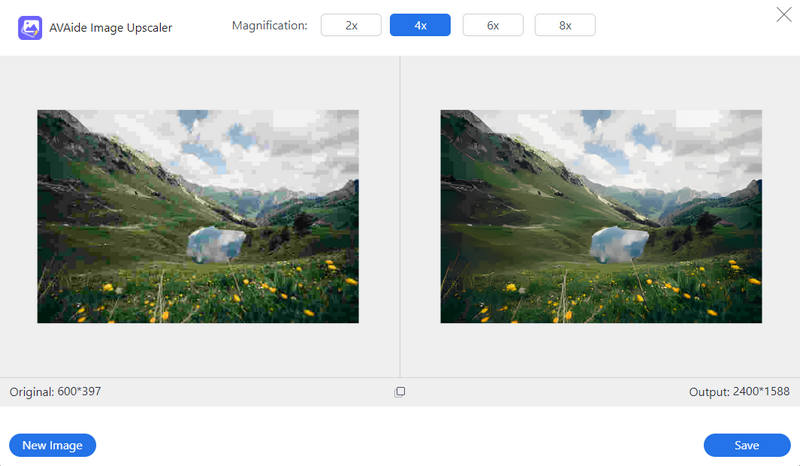
Schritt 4Stellen Sie die gewünschte Ausgabegröße für Ihr hochskaliertes Bild ein. Wählen Sie aus den verfügbaren Voreinstellungen die entsprechende Option aus, um ein Bild auf die 4K-Auflösung hochzuskalieren. Sie können das Bild überprüfen, um sicherzustellen, dass die Hochskalierungsergebnisse Ihren Erwartungen entsprechen. Wenn Sie mit dem hochskalierten Bild zufrieden sind, klicken Sie auf Speichern Schaltfläche, um es zu speichern.
Teil 2. So skalieren Sie ein Bild in Photoshop auf 4K-Auflösung
Adobe Photoshop ist eine leistungsstarke und weit verbreitete Bildbearbeitungssoftware, mit der Sie Ihre Bilder problemlos auf 4K-Auflösung hochskalieren können. Dieser Teil führt Sie durch den Prozess der Hochskalierung eines Bildes auf 4K.
Schritt 1Starten Sie Adobe Photoshop und öffnen Sie die Bilddatei, die Sie hochskalieren möchten. Bearbeiten Sie besser auf einer duplizierten Ebene, um das Originalbild beizubehalten. Klicken Sie im Ebenenbedienfeld mit der rechten Maustaste auf die Quellebene und wählen Sie sie aus Ebene duplizieren.
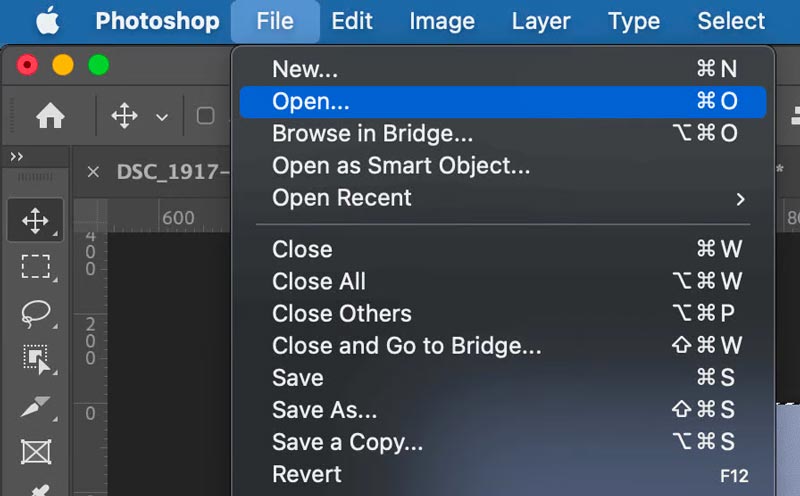
Schritt 2Gehen Sie bei ausgewählter duplizierter Ebene zu Bild in der oberen Menüleiste und wählen Sie Bildgröße. Stellen Sie im Dialogfeld „Bildgröße“ sicher, dass Resampling Option ist aktiviert. Stellen Sie die gewünschte Breite und Höhe für Ihr Bild ein. Normalerweise beträgt die 4K-Auflösung 3840 x 2160 Pixel. Geben Sie diese Werte in die entsprechenden Felder ein und stellen Sie sicher, dass die Maßeinheit auf Pixel eingestellt ist. Klicken Sie auf OK, um die Änderungen zu übernehmen.
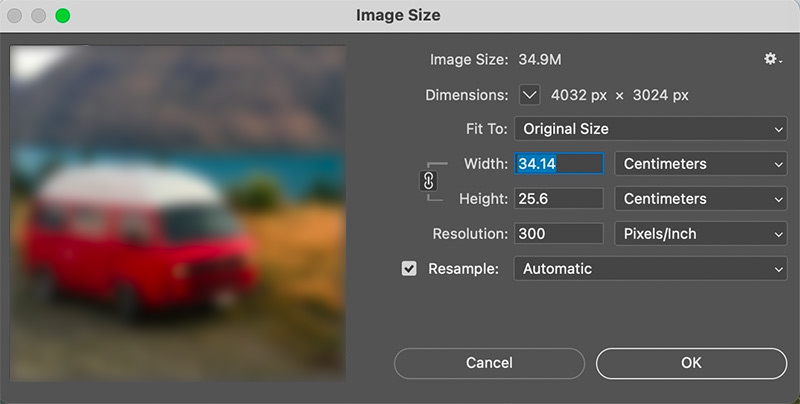
Schritt 3Um die Details und die Schärfe des hochskalierten Bildes zu verbessern, können wir das verwenden Scharfzeichner Filter. Gehen Sie in der Menüleiste auf „Filter“, wählen Sie „Scharfzeichnen“ und dann „Intelligentes Schärfen“. Passen Sie die Einstellungen im Dialogfeld „Smart Sharpen“ nach Ihren Wünschen an. Achten Sie darauf, nicht zu stark zu schärfen, da dies zu Artefakten führen kann.
Schritt 4Wenn Sie mit dem hochskalierten Bild zufrieden sind, gehen Sie zu Datei Menü und auswählen Speichern als. Wählen Sie ein Dateiformat, das hochwertige Bilder unterstützt, z. B. JPEG oder TIFF. Wählen Sie einen Speicherort auf Ihrem Computer aus, um das Bild zu speichern, und klicken Sie auf Speichern. Wenn Sie diese Schritte befolgen, können Sie Ihre Bilder verbessern und für 4K-Displays geeignet machen.
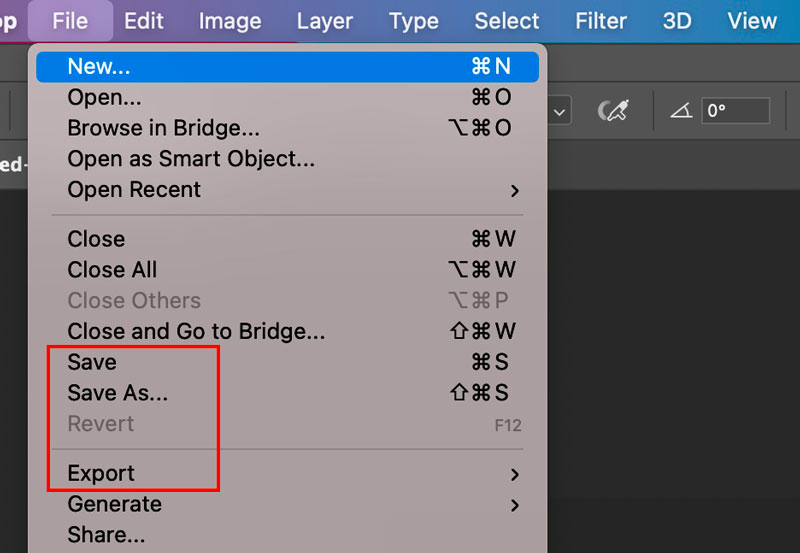
Teil 3. So konvertieren Sie Bilder auf iPhone und Android in 4K
Unabhängig davon, ob Sie ein iPhone oder ein Android-Telefon verwenden, können Sie mit Bild-Upscaler-Apps Ihre Fotos in eine 4K-Auflösung konvertieren. Sie können über den App Store und den Google Play Store auf diese Upscaler-Apps zugreifen.
Suchen Sie nach Apps mit guten Rezensionen und Bewertungen. Zu den beliebten Optionen gehören Picwand, Let's Enhance und Image Size. Laden Sie die gewünschte App herunter und installieren Sie sie. Öffnen Sie die Bild-Upscaler-App und laden Sie Ihr Foto hinein. Das Bild wird verarbeitet und auf eine höhere Auflösung hochskaliert.
Innerhalb der App finden Sie verschiedene Upscaling-Optionen. Suchen Sie nach einer Option, um die Ausgabeauflösung auf 4K einzustellen. Wählen Sie diese Option, um sicherzustellen, dass das Bild auf die geeignete Auflösung für 4K-Anzeigen hochskaliert wird. Nachdem der Hochskalierungsvorgang abgeschlossen ist, erhalten Sie eine Vorschau des hochskalierten Bildes. Nehmen Sie sich einen Moment Zeit, um das Ergebnis zu überprüfen und sicherzustellen, dass es Ihren Erwartungen entspricht. Wenn Sie zufrieden sind, suchen Sie nach einer Option zum Speichern oder Herunterladen des Bildes in Ihrer Fotobibliothek.
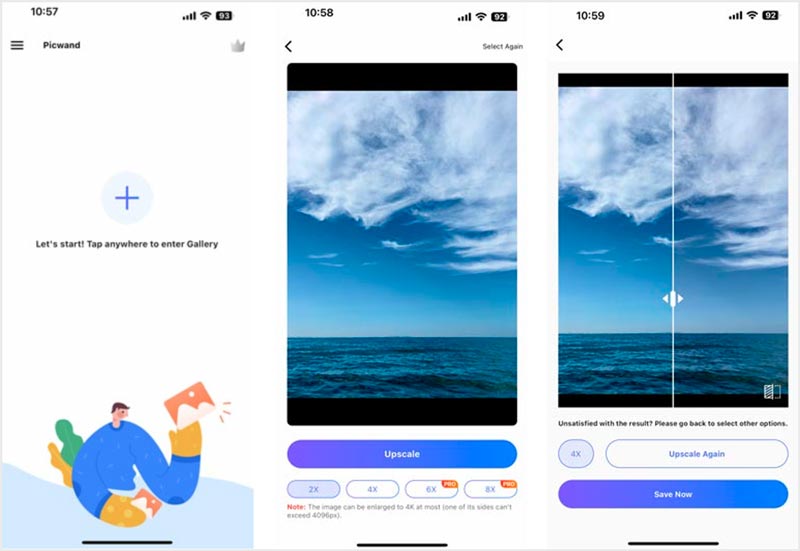
Teil 4. FAQs zum Hochskalieren von Bildern auf 4K
Warum Bilder auf 4K hochskalieren?
Fortschritte in der Anzeigetechnologie haben zu einer weit verbreiteten Einführung der 4K-Auflösung in Fernsehern, Monitoren und Smartphones geführt. Daher ziehen es viele Menschen vor, Bilder und Videos in höheren Auflösungen anzusehen, um die Möglichkeiten ihrer Geräte voll auszuschöpfen. Durch die Hochskalierung eines Bildes auf 4K können Sie dessen visuelle Qualität verbessern, insbesondere bei der Anzeige auf einem großen Bildschirm.
Werden die Pixel nach der Hochskalierung des Bildes zunehmen?
Ja, wenn Sie ein Bild hochskalieren, erhöht sich normalerweise die Anzahl der Pixel. Dies liegt daran, dass beim Hochskalieren die Größe oder Dimension des Bildes erhöht wird, wodurch mehr Pixel hinzugefügt werden müssen, um die Bildqualität aufrechtzuerhalten und Verzerrungen zu vermeiden.
Wie funktioniert ein Bild-Upscaler?
Ein Bild-Upscaler kann die Bildauflösung erhöhen und die Details hervorheben. Die gängige Methode zum Hochskalieren von Bildern ist die Verwendung von auf maschinellem Lernen basierenden Algorithmen. Diese Algorithmen werden anhand eines großen Datensatzes aus Bildpaaren mit hoher und niedriger Auflösung trainiert. Sie können eine Version Ihres Bildes mit höherer Auflösung vorhersagen und generieren. Bild-Upscaler können die visuelle Qualität von Bildern mit niedriger Auflösung deutlich verbessern.
Hochskalieren von Bildern auf 4K Die Auflösung bietet mehrere Vorteile, darunter verbesserte Bilddetails, Zukunftssicherheit und verbesserte Marktfähigkeit. Zur Bewältigung dieser Aufgabe stehen zahlreiche Bild-Upscaler-Tools zur Verfügung, die von KI-gestützter Upscaling-Software bis hin zu Videobearbeitungssoftware reichen. Mit den drei in diesem Beitrag beschriebenen Methoden können Sie Ihre Bilder verbessern und für die Anzeige auf 4K-Displays optimieren.
Fotobearbeitungslösungen

Nutzen Sie den besten Bild-zu-4K-Upscaler online
Unsere KI-Technologie verbessert automatisch die Qualität Ihrer Bilder, entfernt Rauschen und korrigiert verschwommene Bilder online.
VERSUCH'S JETZT



